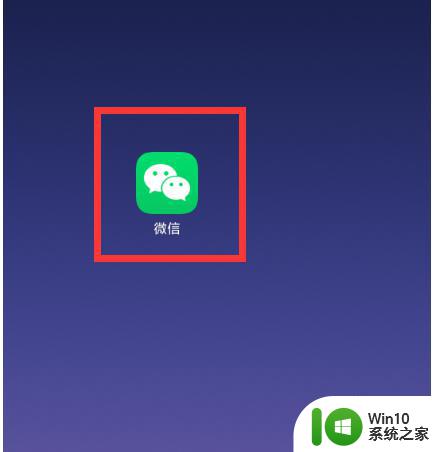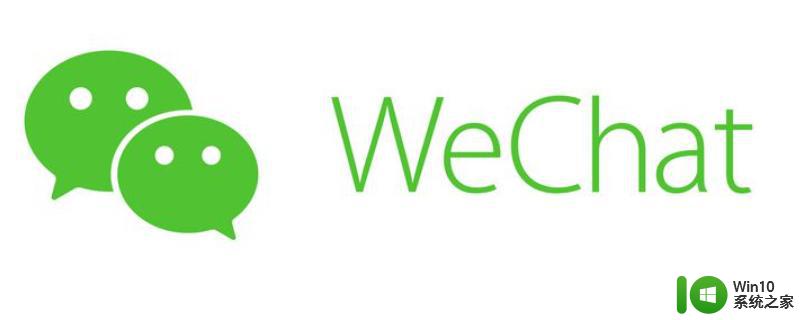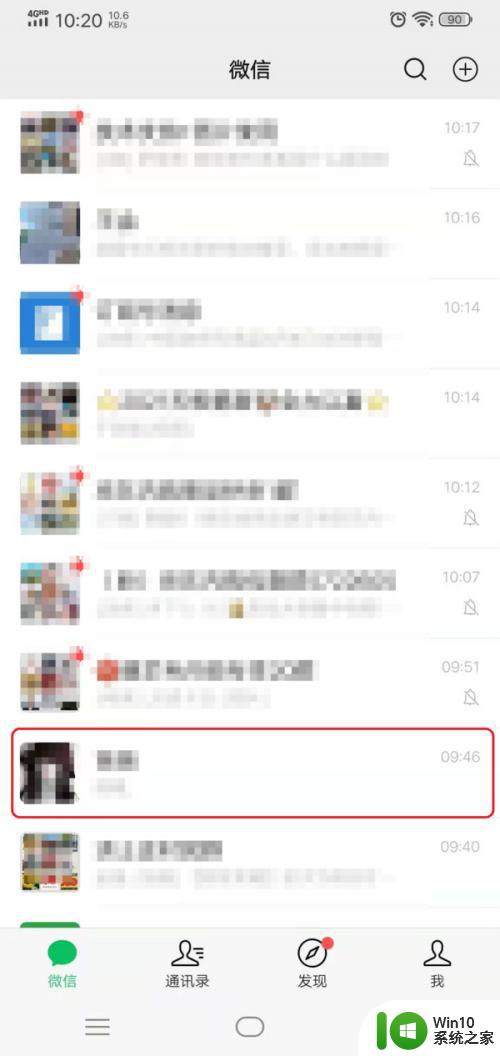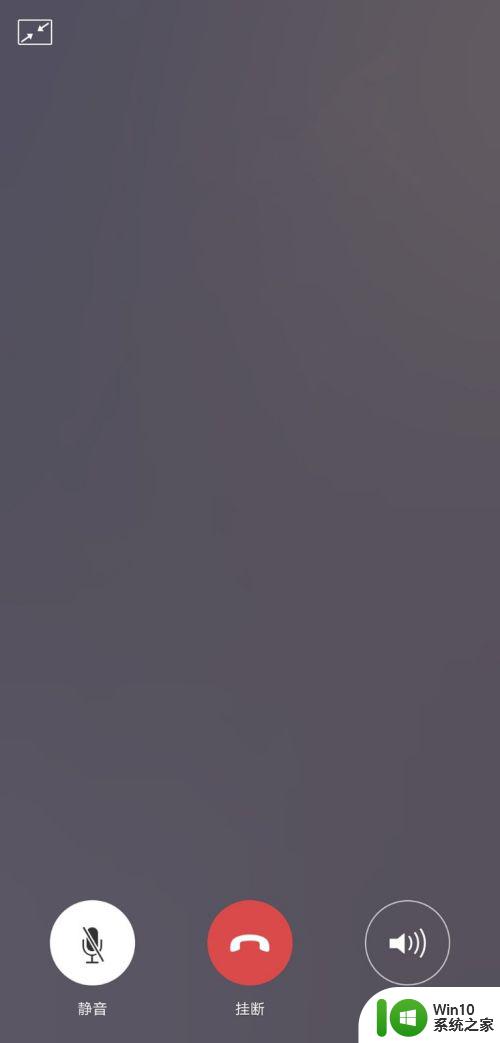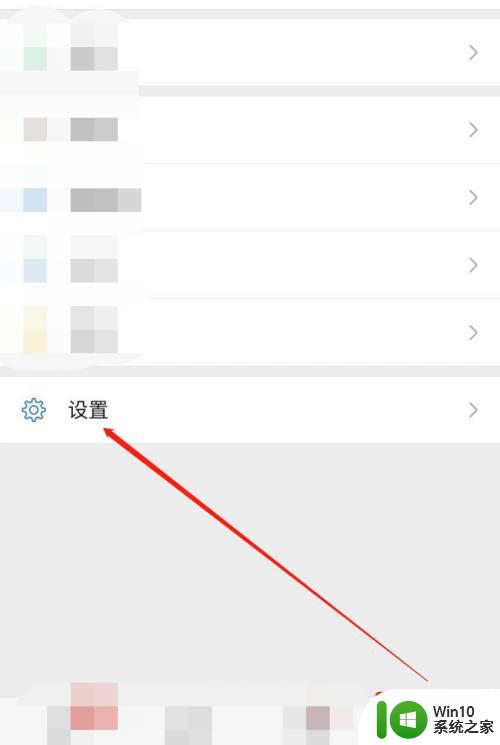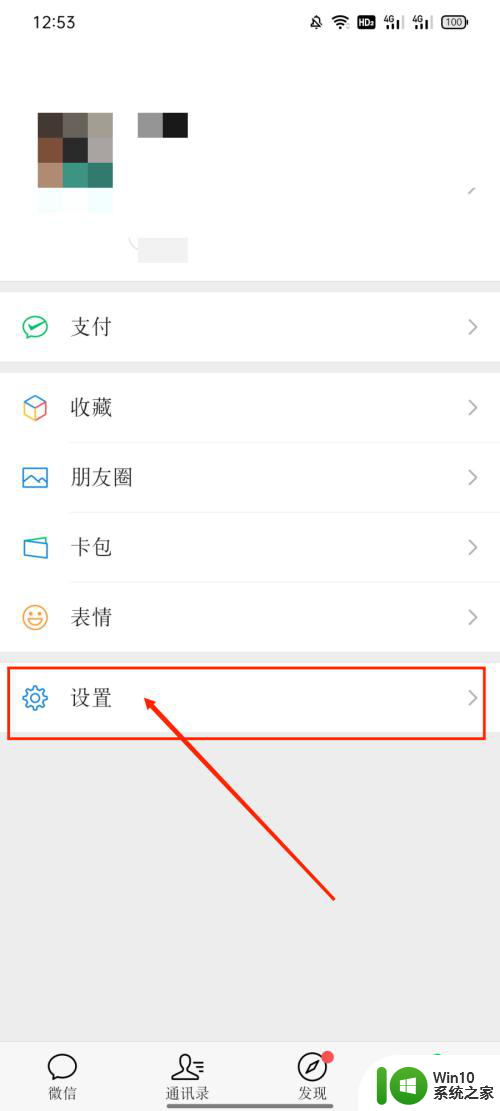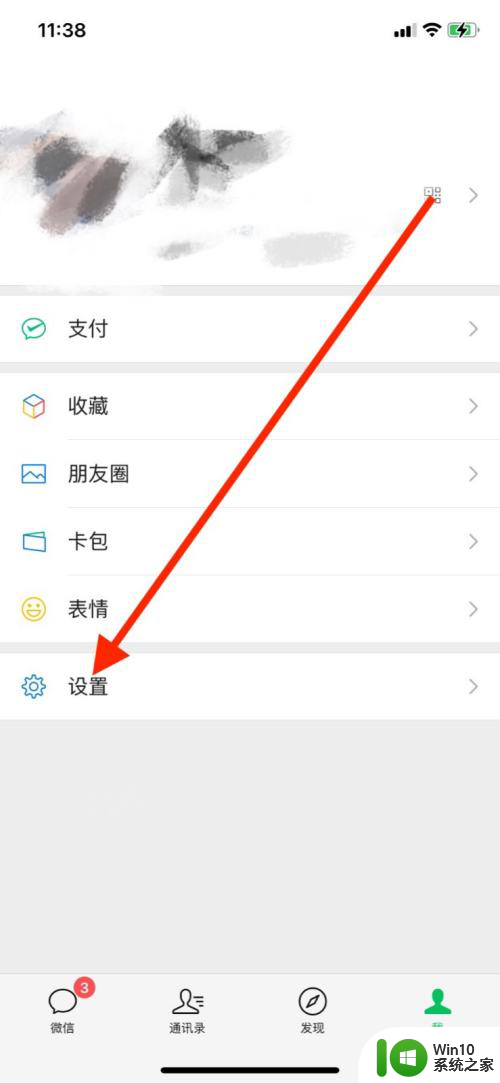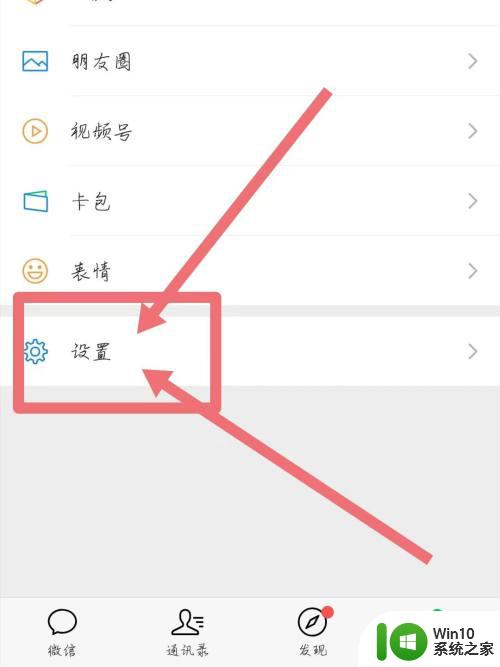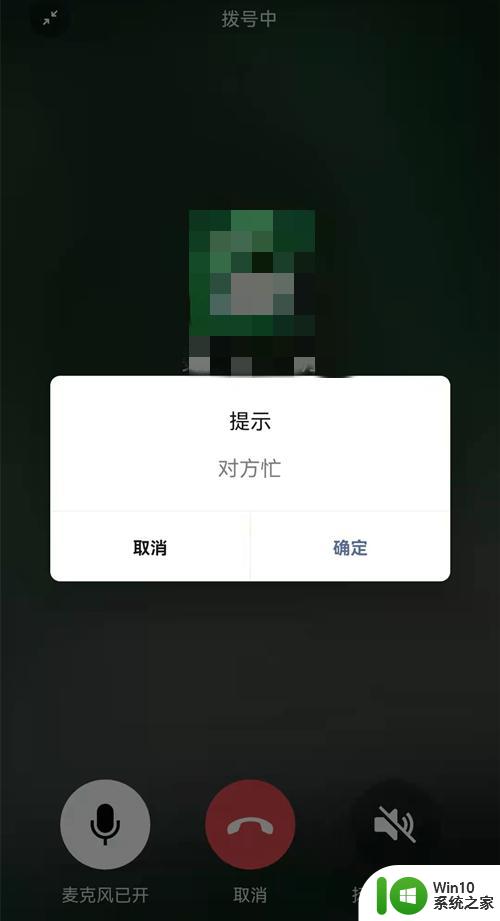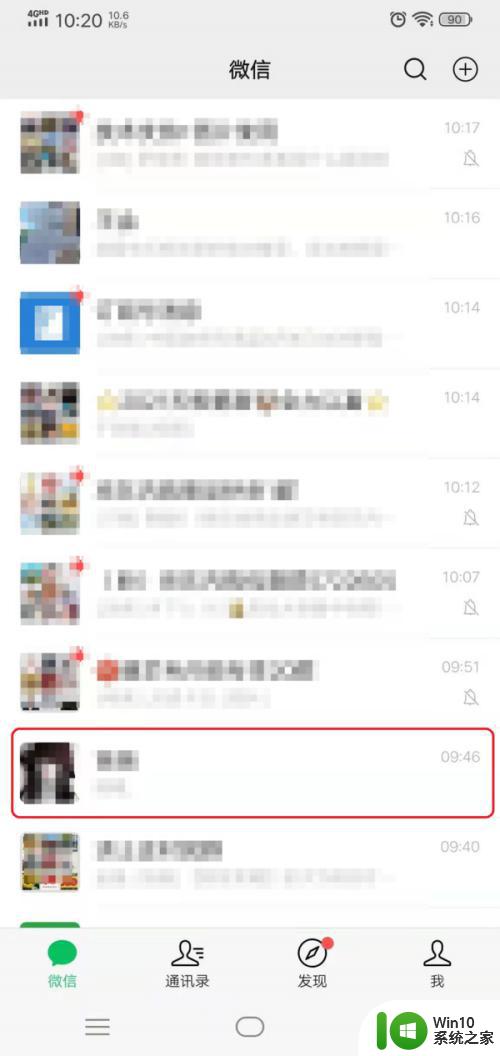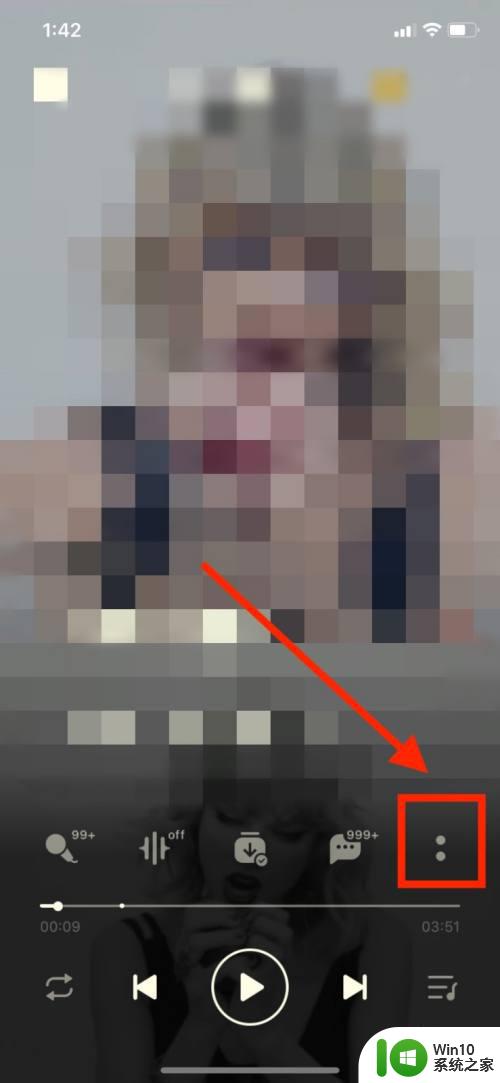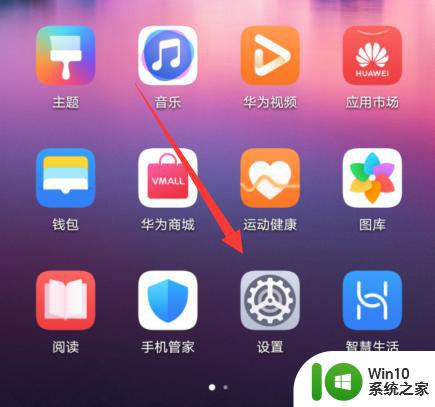微信通话铃声怎么设置自己的歌 微信语音通话铃声修改方法
微信通话铃声怎么设置自己的歌,现如今微信已成为人们日常生活中不可或缺的通讯工具,除了文字聊天和语音通话外,微信还提供了丰富多样的功能,使得用户可以个性化定制自己的使用体验。其中微信通话铃声的设置也备受用户关注。有时候当我们在公共场合收到微信语音通话时,如果能将铃声设置成自己喜欢的歌曲,无疑会更加独特和个性化。微信语音通话铃声如何修改呢?接下来将为大家详细介绍微信通话铃声的修改方法。
具体步骤:
1.手机上点击打开微信
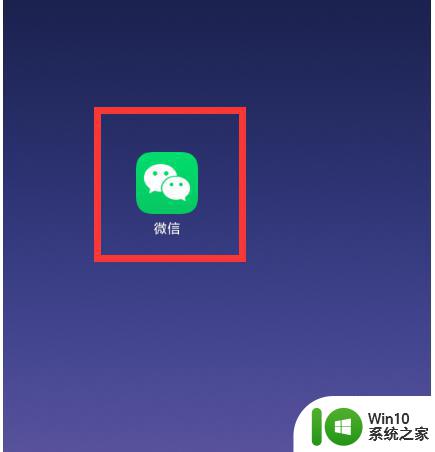
2.进入微信点击右下角的“我”
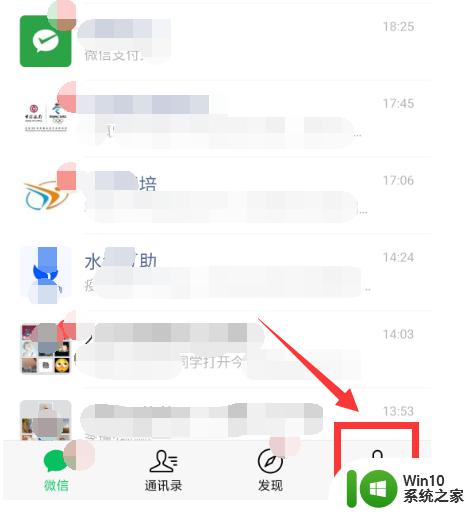
3.接着点击“设置”
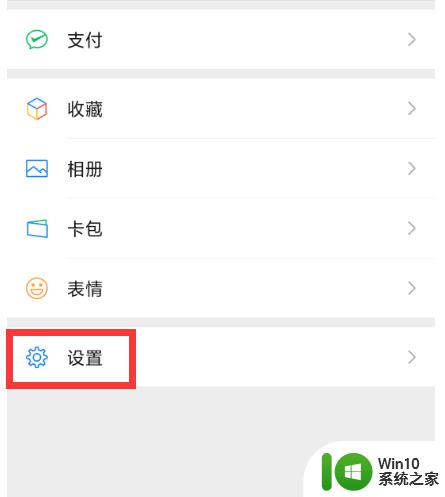
4.在设置页面点击“新消息提醒”
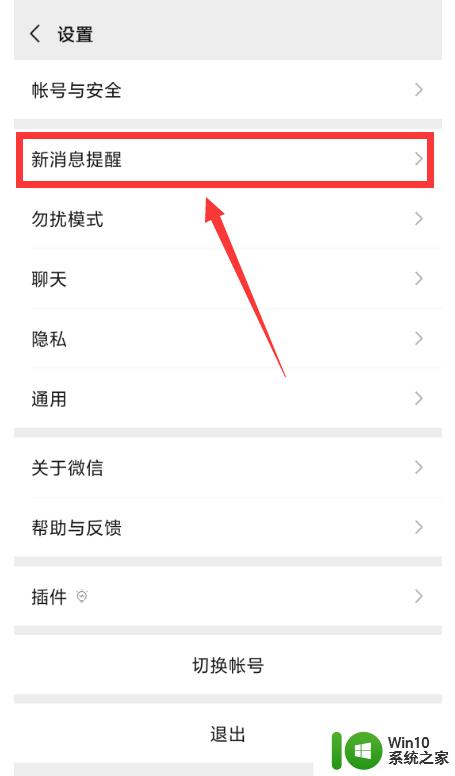
5.接着点击“语音和视频通话邀请”
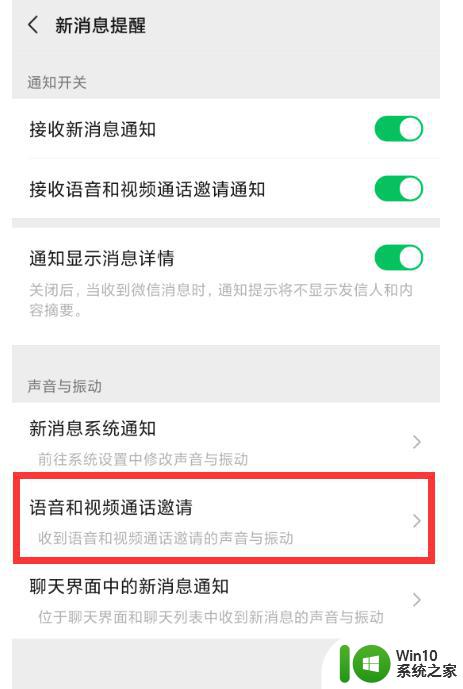
6.点击最下边的“音视频通话邀请通知”
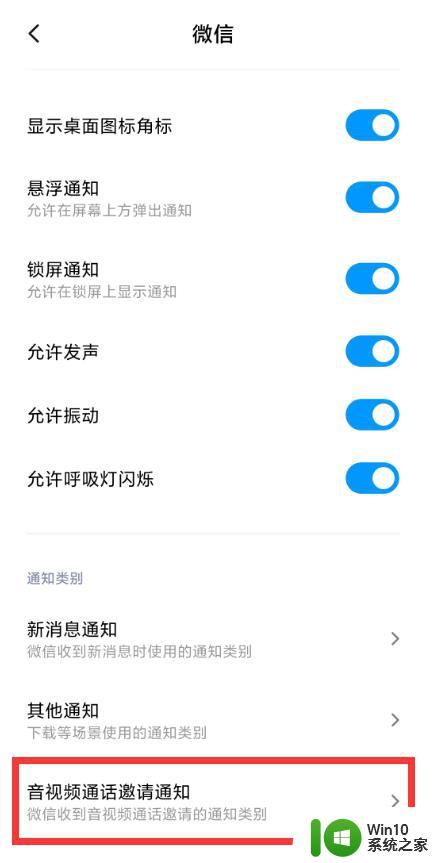
7.在弹出的页面中点击“声音”
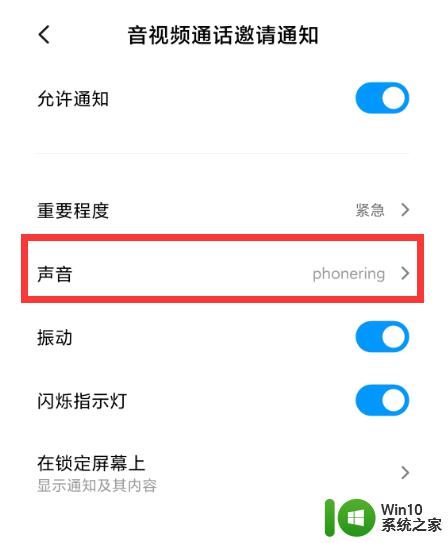
8.可以点击“选取在线铃声”“选取本地铃声”或则点击“系统提示音”,这里选择的是系统提示音
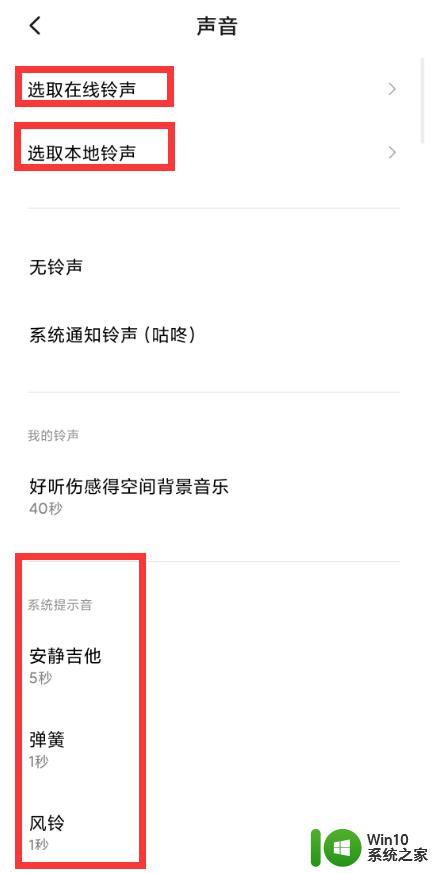
9.
再点击选择想要的铃声,在弹出对话框中点击“确定”即可设置自己想要的语音视频通话铃声。
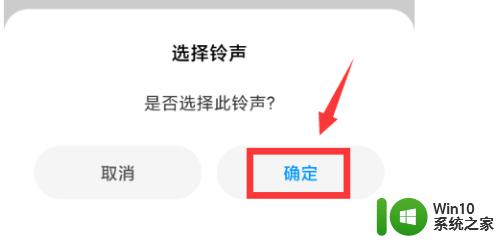
10.总结:
1. 手机上点击打开微信
2. 在微信首页右下角点击“我”
3. 点击“设置”
4. 在设置页面点击“新消息提醒”
5. 接着点击“语音和视频通话邀请”
6. 点击最下边的“音视频通话邀请通知”
7. 在弹出的页面中点击“声音”
8. 可以点击“选取在线铃声”“选取本地铃声”或则点击“系统提示音”
9. 再点击选择想要的铃声,在弹出对话框中点击“确定”即可
以上就是关于如何将自己喜欢的歌曲设置为微信通话铃声的全部内容,如果您遇到了相同的情况,可以按照小编提供的方法来解决。